Tagowanie blokowe
Zgodnie z dyrektywą Parlamentu Europejskiego sprawozdania finansowe sporządzone za okresy od 1 stycznia 2022 powinny oprócz otagowanych tabel z podstawowymi zestawieniami finansowymi, posiadać również przypisane znaczniki XBRL do sekcji z polityką rachunkowości i dodatkowymi ujawnieniami.
Stosowane jest tutaj znakowanie blokowe, czyli do noty składającej się z nagłówka i jej zawartości (tekst, tabele) przypisujemy jeden znacznik XBRL.
Tagowanie może być wielokrotne czyli wewnątrz bloku zawierającego jeden znacznik możemy wydzielić blok zawierający inny znacznik. W konsekwencji będzie on w rzeczywistości miał kilka znaczeń. Prezentuje to przykład z dokumentacji ESMA.
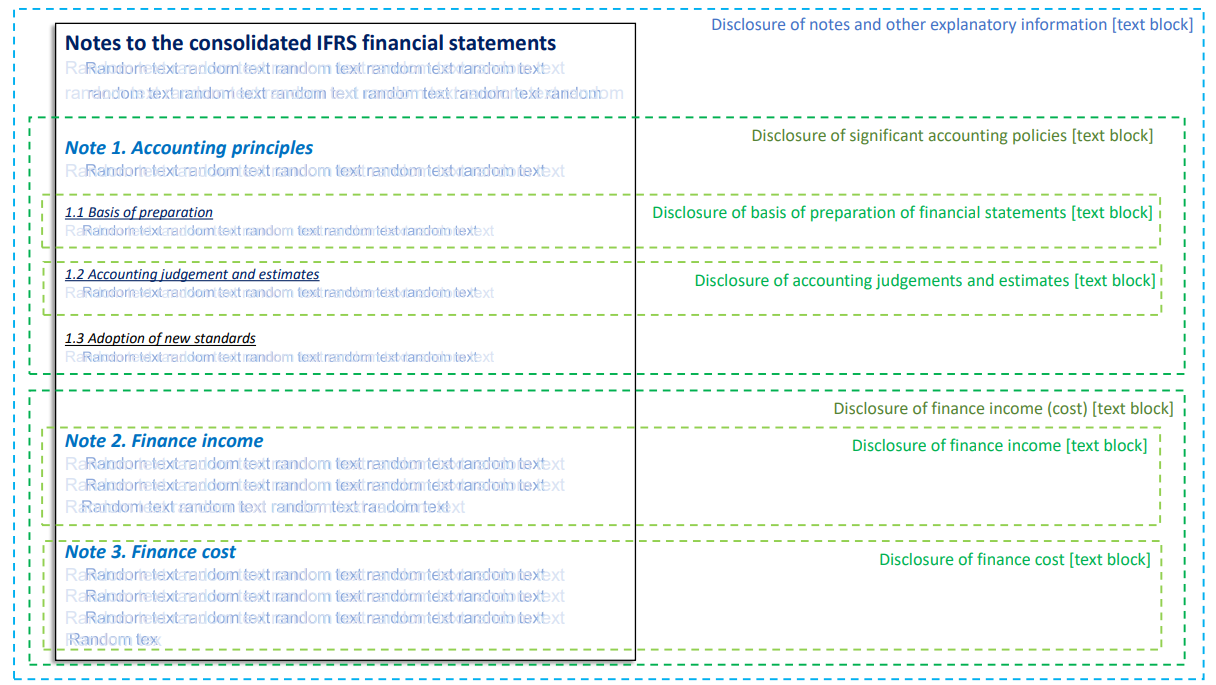
Zaznaczanie całej noty
Po najechaniu myszką na nagłówek danej noty podświetla się jej cała zawartość.
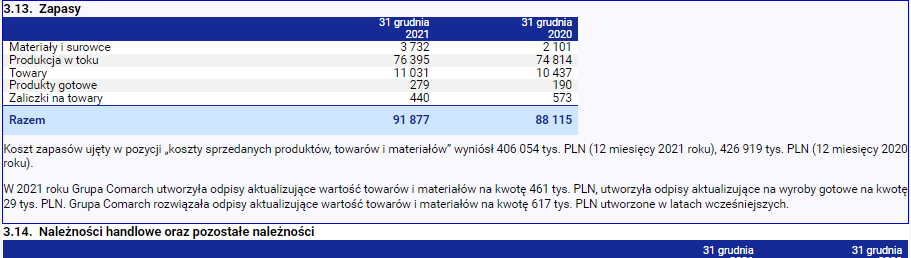
Po naciśnięciu klawisza myszy obramowanie staje się wyraźniejsze i zostaje zmienione nieco tło. Jest to znak, że nota została zaznaczona i można na nią przenieść znacznik XBRL.
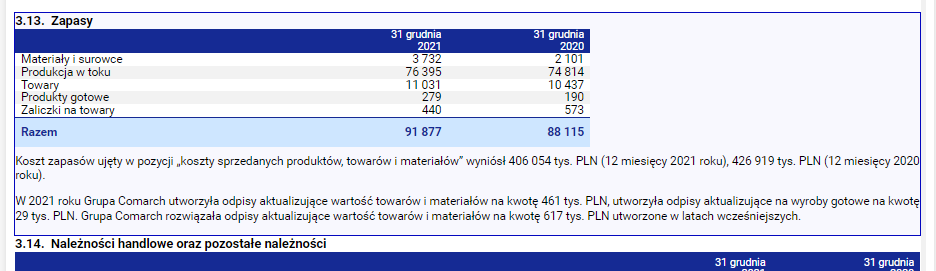
Po przeciągnięciu znacznika w prawym górnym rogu pojawia się zielona kropka i po kliknięciu na notę widać przypisany do niej znacznik XBRL.
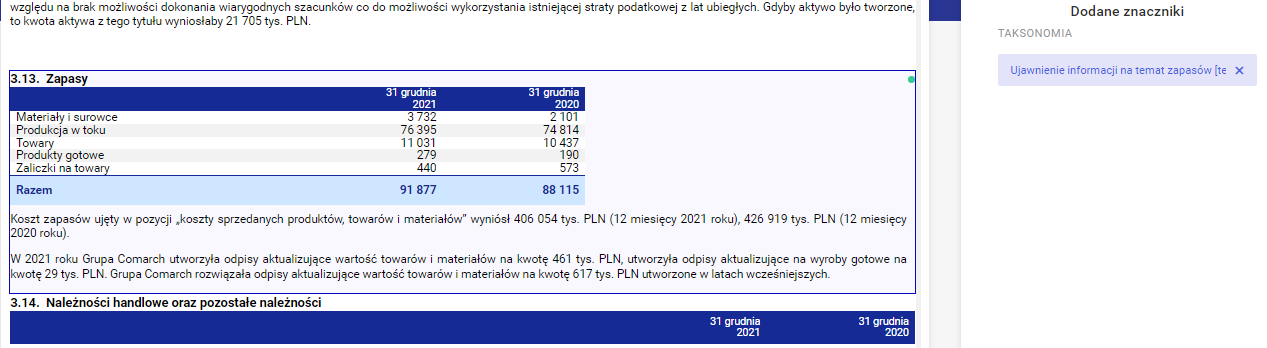
Nagłówki sprawozdania
Aby usprawnić przypisywanie znacznika do całej noty, należy zrozumieć sposób działania tego mechanizmu. Podczas konwersji sprawozdania finansowego z Worda do HTML następuje zamiana znaczników stosowanych przez MS Office na znaczniki HTML. Poszczególne nagłówki z dokumentu Word, przekształcane są na nagłówki określonego typu w kodzie HTML.
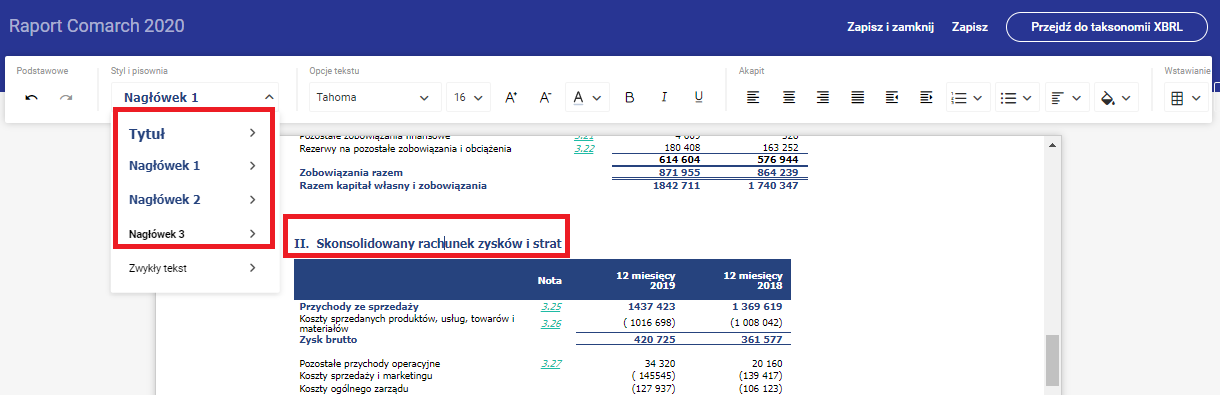
Jeśli dobrze rozplanowany był sam dokument Word, to powstaje nam hierarchia typów jak poniżej
- Tytuł
-
- Nagłówek 1
-
-
- Nagłówek 2
-
-
-
-
- Nagłówek 3
-
-
Na samym dole hierarchii znajduje się „Zwykły tekst” czyli treść noty, rysunki, tabele itd.
Cała zawartość nagłówka do kolejnego nagłówka tego samego poziomu traktowana jest jako konkretna część sprawozdania.
1. Opis stosowanej polityki rachunkowości // styl Nagłówek 1
Tekst // styl Zwykły tekst
1.1. Opis polityki rachunkowości w odniesieniu do utraty wartości aktywów // styl Nagłówek 2
1.1.1 Opis polityki w odniesieniu do utraty wartości aktywów finansowych // styl Nagłówek 3
1.1.1 Opis polityki w odniesieniu do utraty wartości aktywów niefinansowych // styl Nagłówek 3
1.2. Opis polityki rachunkowości w odniesieniu do ustalania wartości godziwej // styl Nagłówek 2
2. Dodatkowe noty objaśniające // styl Nagłówek 1
Po najechaniu myszką na tytuł noty 1 zostanie zaznaczony cały obszar do noty 2.
Po najechaniu myszką na obszar noty 1.1 zostanie zaznaczony cały obszar do noty 1.2, czyli tekst wraz z notami 1.1.1, 1.1.2 i ich zawartością.
Typ nagłówków sprawozdania jak i ich styl można ustalić w trybie edycji raportu. Ponieważ czynność ta ma wpływ również na przypisywanie nagłówków do ról sprawozdania finansowego, zalecamy wykonać ją jeszcze przed rozpoczęciem tagowania raportu finansowego.
Zaznaczanie obszaru
Podobnie jak w poprzednich wersjach można zaznaczać tylko część tekstu w ramach jakiegoś nagłówka i przypisywać mu indywidualny znacznik. Ma to szczególne znaczenie w postaci krótkich ujawnień jak Nazwa spółki, czy Miejsce prowadzenia działalności.
Podczas zaznaczania obszaru należy pamiętać o regułach jakie narzuca XHTML. Głównym ograniczeniem jest brak możliwości wychodzenia zaznaczenia poza ramy danego akapitu.
Przykładowo jeśli mamy tekst podzielony na akapity to nie można zaznaczyć części tekstu z jednego akapitu i części z kolejnego. Zaznaczyć można część jednego akapitu, cały akapit, bądź oba akapity równocześnie.
Przypisywanie wielu tagów do zaznaczenia
W aplikacji umożliwiono przypisywanie wielu znaczników XBRL do jednego zaznaczonego obszaru. Jest to przydatne głównie w tekście, gdzie np. nazwa spółki pełni rolę nazwy jednostki dominującej jak i jednostki dominującej najwyższego szczebla grupy.
Taksonomia 2021
W grudniu 2021 r. ESMA opublikowała nową wersję taksonomii, która obowiązuje za okresy sprawozdawcze rozpoczynające się po 1 stycznia 2022 r.
ESMA wprowadziła daleko idące zmiany w nowej wersji taksonomii. Wprowadzone zostały nowe znaczniki jak w roli 80100 Retained earnings, profit (loss) for reporting period oraz Retained earnings, excluding profit (loss) for reporting period. Znaczniki te pozwalają na wykazanie zysku roku bieżącego w bilansie, bez konieczności tworzenia do tego celu rozszerzenia. Obecnie podmioty, które taki zysk wykazywały za pomocą rozszerzenia taksonomii, powinny z niego zrezygnować na rzecz elementu standardowego.
Oprócz wprowadzenia nowych znaczników, czy też zmiany kolejności już istniejących, zostały usunięte znaczniki, które mogły być wykorzystywane w istniejących raportach.
Nowa wersja taksonomii jest dostępna w procesie tworzenia nowego sprawozdania skonsolidowanego czy to od podstaw, czy też jako kontynuacja otagowanego już raportu.
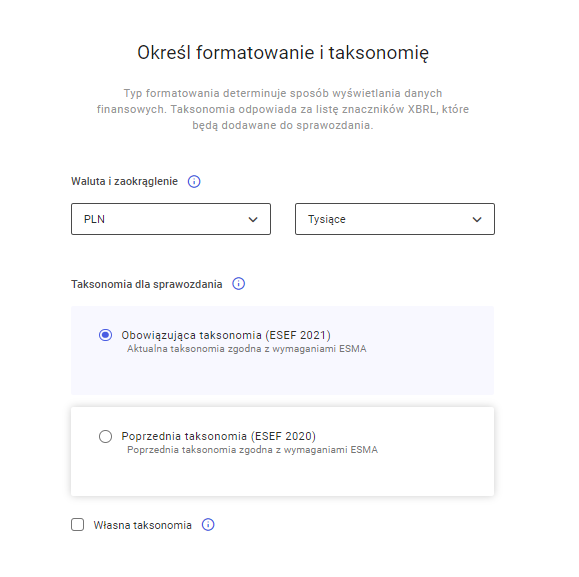
W przypadku gdy zostanie wybrana opcja kontynuowania raportu stworzonego na taksonomii 2020 z wykorzystaniem taksonomii 2021, to znaczniki obecne w obu taksonomiach zostaną przeniesione. Jeśli natomiast jakiś element został usunięty, to zostanie on usunięty również ze sprawozdania. Należy zatem przejrzeć oznakowane zestawienia, czy gdzieś nie znajdują się puste pola sugerujące na wykreślenie dotychczas stosowanego elementu. Jeśli element występuje w taksonomii 2021 to zostanie on automatycznie zaktualizowany w raporcie.
W przypadku importowania własnej taksonomii z pliku ZIP również dokonywany jest przegląd znaczników i usuwane z niej są elementy już przez ESMA wykreślone.
Podgląd wykorzystanych znaczników
Po zakończeniu tagowania sprawozdania na układzie Tworzenie, należy z reguły pogrupować znaczniki na układzie Sprawdzenie. Dotyczy to w szczególności reguł kalkulacji stosowanych w zestawieniach typu bilans, czy rachunek zysków i strat. Aby ułatwić ustalanie kalkulacji można skorzystać z podświetlenia wykorzystanego znacznika. W tym celu należy kliknąć na element na liście. Raport przewinie się do odpowiedniego miejsca i podświetli oznaczone tym tagiem kwoty.
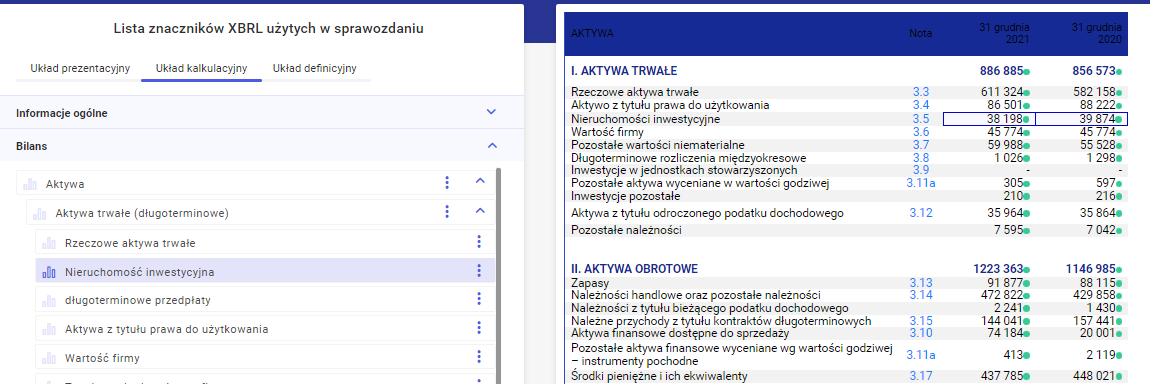
Analogicznie można kliknąć otagowany element na sprawozdaniu i wtedy zostanie wskazany odpowiedni element taksonomii na liście wykorzystanych znaczników.
Automatyczne przypisywanie dodatkowej etykiety
Dodatkowa etykieta (preferred label) pozwala na zmianę tytułu stosowanego znacznika w zależności od jego położenia w raporcie. Identyczny znacznik Kapitał własny (Equity) można znaleźć w bilansie jak i w zestawieniu zmian w kapitale. Emitent może jednak chcieć je dodatkowo od siebie odróżnić, przez dodanie do elementu w bilansie dodatkowej etykiety suma, a elementom w ZZwK przypisując początek okresu lub koniec okresu. Takie podejście jest zalecane przez ESMA jak i audytorów (tzw. dobra praktyka).
Taksonomia 2021 oprócz zmian merytorycznych zawiera także pełne tłumaczenie dodatkowych etykiet na języki inne niż angielski (m.in. polski). Dzięki temu elementy taksonomii ESMA prezentowane na liście znaczników, oprócz tłumaczenia zawierają także preferowaną etykietę w zależności od typu zestawienia. Jeśli do tagowania zostanie wybrany element posiadający taki atrybut, to zostanie on również automatycznie dopisany do Układu prezentacyjnego na zakładce Sprawdzanie.
Inne zmiany
Parametry konwersji dużych PDF
Oprócz samego otagowanego raportu skonsolidowanego w formacie ESEF emitent musi również przedłożyć zestaw dodatkowych dokumentów (np. list zarządu) w formie HTML. Aplikacja umożliwia łatwą konwersję takich dokumentów za pomocą przycisku Konwertuj PDF do XHTML dostępnego na liście raportów.
W przypadku gdy taki dokument w formacie PDF jest bardzo duży, to jego objętość po konwersji może przekraczać odgórny limit 50 MB. Sam czas konwersji takiego pliku również może powodować problemy.
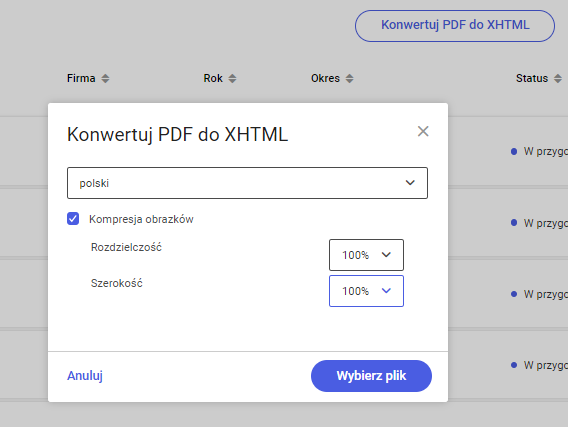
W przypadku bardzo dużych plików PDF można skorzystać z parametru Kompresja obrazków, gdzie dostępna jest możliwość zmniejszenie parametrów:
- Rozdzielczość – rozdzielczość zdjęć w PDF
- Szerokość – wynikowa szerokość strony w PDF
Ich obniżenie istotnie wpływa na wielkość generowanego pliku XHTML.
Automatyczna kopia zapasowa
Użytkownik ma możliwość utworzenia kopii zapasowej swojego raportu na liście dostępnych raportów. Jeśli jednak kopie nie były tworzone to błąd popełniony na późniejszym etapie pracy może być trudny do naprawienia. Dlatego też aplikacja automatycznie tworzy kopię bezpieczeństwa po eksporcie paczki ZIP na dysk. Tak utworzone kopie są dostępne na liście kopii bezpieczeństwa i opisane jako „Auto, export”.
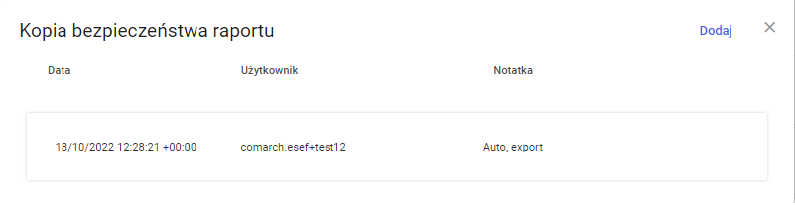
Kopia bezpieczeństwa po eksporcie jest kopią nadpisywaną, co oznacza, że przechowywana jest tylko jedna, ostatnia kopia tego typu.
Jeśli użytkownik po wybraniu opcji eksportu paczki ZIP i wyświetleniu błędów walidacji Arelle, nie zdecyduje się zapisywać pliku na dysk, to kopia bezpieczeństwa nie zostanie utworzona. Nie jest zatem możliwe przypadkowe nadpisanie tego pliku przez błędne sprawozdanie.
Sortowanie listy raportów
Lista raportów jest obecnie sortowana według daty edycji. Ostatnio edytowany raport jest dostępny na górze. Użytkownik ma jednak możliwość sortowania po dowolnej kolumnie.
